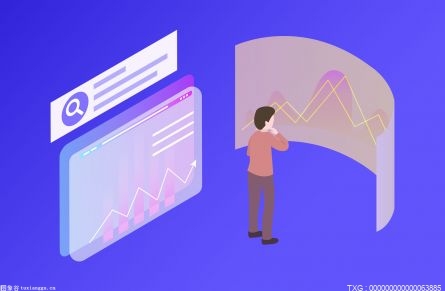桌面图标变了怎么回事 桌面图标不见了怎么恢复?

一、桌面图标变大
1、首先将鼠标放置在桌面,然后右键鼠标选择→【属性】
2、接着在显示属性窗口中点击→【外观】选项。
3、在外观选项的窗口点击→【效果】选项。
4、接着在效果窗口中→【勾选使用大图标】反之【把勾去掉】然后点击→【确定】键。
5、返回显示属性版面的窗口后再点击→【应用A】键。
桌面图标大小切换成功;总之无论你的桌面图标是变大了还是变小了,都可以在【使用大图标】那一选中设置。勾选就会变大、取消勾选就会还原正常大小的图标。
二、桌面图标变蓝底了
第一种方法:
1、右击桌面/排列图标/将“在桌面上锁定定Web项目”前的勾去掉。
2、右击我的电脑/属性/高级/性能中的设置/在视觉效果的下拉列表中勾选“在桌面上为图标标签使用阴影”,然后按应用确定即可。
第二种方法:
1、右击桌面空白处,依次单击“属性/桌面/自定义桌面/web”选项
2、将“网页”栏中的“当前主页”以及“http//......”等所有各项前面的勾全部去掉(“http//……”为从Internet添加网页或图片的地址,一般不需要,可将它们全部删除),并将下面“锁定桌面项目”前面的勾也去掉。
3、单击确定完成设置。
第三种方法:
1、另外有一种情况就是安装了某种程序之后(比如系统提示:是否将该Active Desktop项添加到您的桌面上),桌面文字变的不透明。
2、在“运行”中输入“gpedit.msc”,打开组策略;
3、在“用户配置→管理模板→桌面→Active Desktop”中,点 启用Active Desktop(活动桌面)
4、然后点击“属性”选定“已禁用”,点禁用Active Desktop (活动桌面)“属性”选定“已启用”;
5、之后打开控制面板,在经典视图中打开系统,在“性能→高级选项→性能→视觉效果→使桌面文字透明”(等价于在之后执行第1种方法)。
三、第三种情况
1、关闭浏览器,打开新版本360安全卫士的“系统修复”,
2、点击“常规修复”扫描后,再在应该修复的项前打钩,点“立即修复” 。
3、修复完后,返回,点击“电脑 门 诊”,在其中多个项目中选择相应项进行操作。
4、再用360急救箱(360安全卫士的“功能大全”里有。若未安装360安全卫士,也可单另安装急救箱。)
5、进入后,“强力模式”视情况决定是否打勾,“全盘扫描”要打勾,
6、点击“开始急救”;扫描完后,重启;再进入急救箱,点“系统修复” (可以全选)――“扫描修复”。 (接着,点“DLL文件恢复”,添加系统检测时所得知丢失的DLL文件,再点“立即修复’------旧版本中有)。“修复网络”和“MBR修复”视情况而决定是否修复。完后,应重启。】
7、如果故障依旧,还原一下系统或重装。
桌面图标不见了怎么恢复?
方法1:检查桌面图标是否被隐藏
有时候,电脑桌面上的图标不见了,其实只是被隐藏了。可以通过以下方法查看是否被隐藏。
右键点击桌面空白处,选择【查看】,然后在下拉菜单中选择【桌面图标】,确保所需的图标都已选中。
方法2:恢复桌面图标
如果桌面图标被删除或移动到其他位置,可以通过以下方法进行恢复。在桌面空白处右键单击,选择【个性化】选项,然后选择【主题】选项,再单击【桌面图标设置】。
在弹出的【桌面图标】下选择需要恢复的图标,然后单击【确定】按钮即可。如果想要更改图标,就可以点击【更改图标】按钮来设置。
方法3:重启电脑
有时候,【重启电脑】可以解决桌面图标不见的问题。因为有时候电脑的系统会出现异常,导致桌面图标不显示。
方法4:检查病毒
如果电脑感染了病毒,也可能导致桌面图标不见。因此,及时检查病毒并清除病毒是很有必要的。
方法5:恢复系统
如果以上方法都无法解决问题,可以考虑恢复系统。这个方法需要注意的是,在恢复系统之前,一定要备份好自己的数据,以免丢失。
标签: 桌面图标变了怎么回事 桌面图标不见了